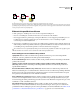Operation Manual
502
INDESIGN CS4 GEBRUIKEN
Kleurbeheer
U kunt de proefdruk afdrukken in Photoshop. Zoek naar “Een proefdruk maken op papier'' in de Help van Photoshop
voor nadere informatie.
Als objecten moeilijk van elkaar te onderscheiden zijn in proefdrukken voor kleurenblindheid, kunt u het ontwerp als
volgt aanpassen:
• Wijzig de helderheid of de kleurtoon van de kleur:
• Zuiver rood ziet er soms donker en troebel uit, oranjerood is vaak beter te herkennen.
• Blauwgroen is duidelijker dan geelgroen.
• Grijs wordt soms verward met magenta, lichtroze, lichtgroen of smaragdgroen.
• Vermijd voor zover mogelijk de volgende combinaties: rood en groen, geel en felgroen, lichtblauw en roze, en
donkerblauw en paars.
• Pas verschillende vormen of patronen toe.
• Voeg grote witte, zwarte of donkere randen toe aan kleurgrenzen.
• Gebruik verschillende lettertypefamilies of -stijlen.
Een aangepaste proefdrukinstelling opslaan of laden
1 Kies Weergave > Instellen proef > Aangepast.
2 Ga op een van de volgende twee manieren te werk:
• Klik op Opslaan om een aangepaste proefdrukinstelling op te slaan. Als u de nieuwe voorinstelling wilt weergeven
in het menu Weergave > Instellen proef, slaat u de voorinstelling op de standaardlocatie op.
• Klik op Laden om een aangepaste proefdrukinstelling te laden.
Kleuren controleren met een elektronische proefdruk (Acrobat)
1 Kies Geavanceerd > Afdrukproductie > Uitvoervoorbeeld.
2 Kies in het menu Simulatieprofiel een kleurprofiel van een specifiek uitvoerapparaat.
3 Kies een optie voor een elektronische proefdruk:
Zwarte inkt simuleren Hiermee wordt het donkere grijs gesimuleerd dat door veel printers wordt weergegeven in
plaats van effen zwart, volgens het proefdrukprofiel. Deze optie kan niet bij alle profielen worden gebruikt.
Gekleurd papier simuleren Hiermee wordt het wit van echt papier gesimuleerd volgens het proefdrukprofiel. Deze
optie kan niet bij alle profielen worden gebruikt.
Kleurbeheer toepassen op documenten bij afdrukken
Afdrukken met kleurbeheer
Met kleurbeheeropties voor afdrukken kunt u opgeven hoe de uitgaande afbeeldingsgegevens in Adobe-toepassingen
moeten worden verwerkt, zodat de kleuren net zo worden afgedrukt als deze op het scherm worden weergegeven. De
opties voor het afdrukken van documenten met kleurbeheer zijn afhankelijk van de Adobe-toepassing die u gebruikt
en van het geselecteerde uitvoerapparaat. Over het algemeen kunt u kleuren tijdens het afdrukken als volgt verwerken:
• Door de printer de kleuren te laten vaststellen.